WordPress 대시보드에서 WordPress 테마를 가져오고 내보내는 방법은 무엇입니까?
게시 됨: 2021-12-24WordPress 테마를 가져오고 내보내는 가장 좋은 방법을 찾고 있습니까? 테마 내보내기 및 가져오기를 수행하는 데 사용할 수 있는 두 가지 방법이 있습니다. 그 중 워드프레스 대시보드에서 테마 내보내기 및 가져오기가 가장 간단한 방법입니다. 이 기사에서는 대시보드에서 WordPress 테마를 가져오고 내보내야 하는 이유와 진행 방법에 대해 설명합니다. 시작하자!
- WordPress 테마를 내보내고 가져와야 하는 이유는 무엇입니까?
- 대시보드에서 WordPress 테마를 내보내고 가져오는 방법은 무엇입니까?
- WordPress 테마를 수동으로 가져오고 내보내는 방법은 무엇입니까?
- 수동으로 WordPress 테마 내보내기
- 수동으로 WordPress 테마 가져오기
- 플러그인으로 WordPress 테마를 가져오고 내보내는 방법은 무엇입니까?
- WordPress 테마 내보내기
- 워드프레스 테마 가져오기
- WordPress 테마를 수동으로 가져오고 내보내는 방법은 무엇입니까?
- WordPress에서 테마 사용자 정의 설정을 가져오고 내보내는 방법은 무엇입니까?
- WordPress에서 테마 사용자 정의 설정 내보내기
- WordPress 테마 사용자 지정 설정 가져오기
- 결론
WordPress 테마를 내보내고 가져와야 하는 이유는 무엇입니까?
WordPress 테마를 내보내고 가져와야 하는 이유는 많습니다. 다음은 WordPress 테마 내보내기 및 가져오기를 고려해야 하는 가장 일반적인 이유입니다.
- 첫 번째 이유는 테마를 컴퓨터나 Google 드라이브에 백업하기 위해서입니다.
- 두 번째 이유는 많은 웹사이트에 동일한 테마를 사용하기 위해서입니다.
- 세 번째 이유: WordPress 설치로 WordPress 테마를 새 도메인으로 전환합니다.
- 네 번째 이유: .zip 파일을 만들어 다른 사용자와 테마를 공유합니다.
WordPress 테마를 내보내고 가져오는 두 가지 방법이 있습니다. 첫 번째는 WordPress 대시보드를 통한 것입니다. 두 번째 방법은 웹 호스트를 통해 CPanel 또는 FTP를 사용하는 것입니다.
이유가 무엇이든 WordPress 대시보드를 통해 테마를 내보내고 가져오는 것이 웹 호스트를 통해 CPanel이나 FTP를 통해 액세스하는 것보다 훨씬 쉽습니다. 특히 WordPress와 코딩에 대해 잘 모르는 초보자에게는 더욱 그렇습니다. 따라서 웹 디자이너나 개발자에게 도움을 요청하지 않고도 누구나 테마를 다운로드할 수 있습니다.
대시보드에서 WordPress 테마를 내보내고 가져오는 방법은 무엇입니까?
대시보드에서 WordPress 테마를 내보내고 가져오는 두 가지 방법이 있습니다. 둘 다 아래에 자세히 설명되어 있습니다.
WordPress 테마를 수동으로 가져오고 내보내는 방법은 무엇입니까?
대시보드에서 수동으로 WordPress 테마를 쉽게 내보내고 가져올 수 있습니다.
수동으로 WordPress 테마 내보내기
WordPress 테마를 수동으로 내보내려면 아래 단계를 따르십시오.
1단계: WordPress 대시보드를 열고 도구>내보내기 하위 탭으로 이동합니다.
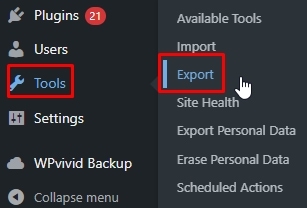
2단계: 내보내기에 필요한 항목을 선택합니다.
이 섹션에서는 테마의 모든 콘텐츠를 볼 수 있습니다.
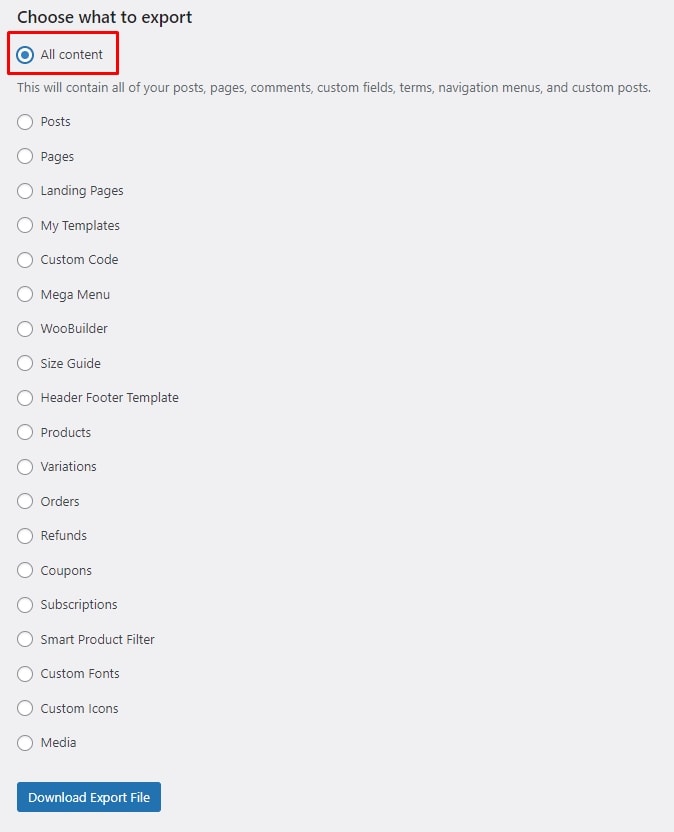
여기에 있는 모든 항목을 내보내려면 모든 콘텐츠 옵션을 선택합니다.
3단계: 내보내기 파일 다운로드 버튼을 클릭합니다.
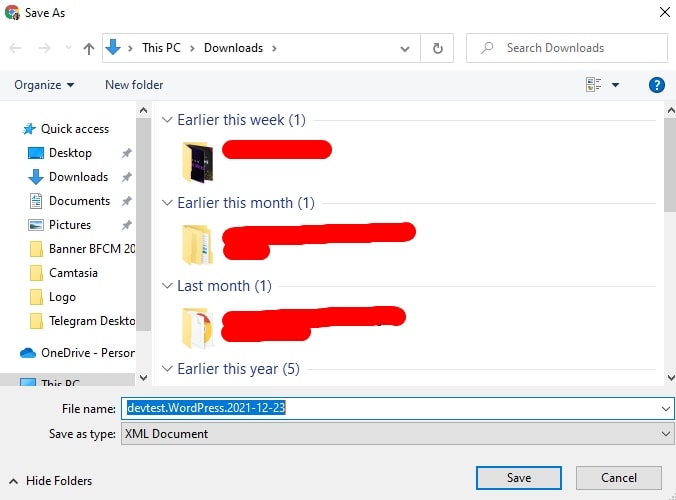
그런 다음 다운로드한 파일의 이름을 지정하고 파일을 저장할 위치를 선택합니다.
이것이 WordPress 사이트에서 테마를 내보내는 방법입니다. 이제 대시보드에서 WordPress 테마를 가져오는 방법을 알아보겠습니다.
수동으로 WordPress 테마 가져오기
WordPress 테마를 수동으로 가져오려면 아래 나열된 단계를 따르십시오. 이 프로세스는 위의 내보내기 프로세스와 유사합니다.
1단계: WordPress 대시보드에서 도구 > 가져오기 로 이동합니다.
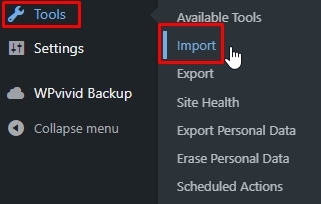
2단계: 가져올 시스템을 선택합니다. 여기에서는 가져오기 페이지의 WordPress 옵션 아래에 있는 지금 설치 링크를 클릭하여 WordPress 설치 프로그램 을 설치합니다.
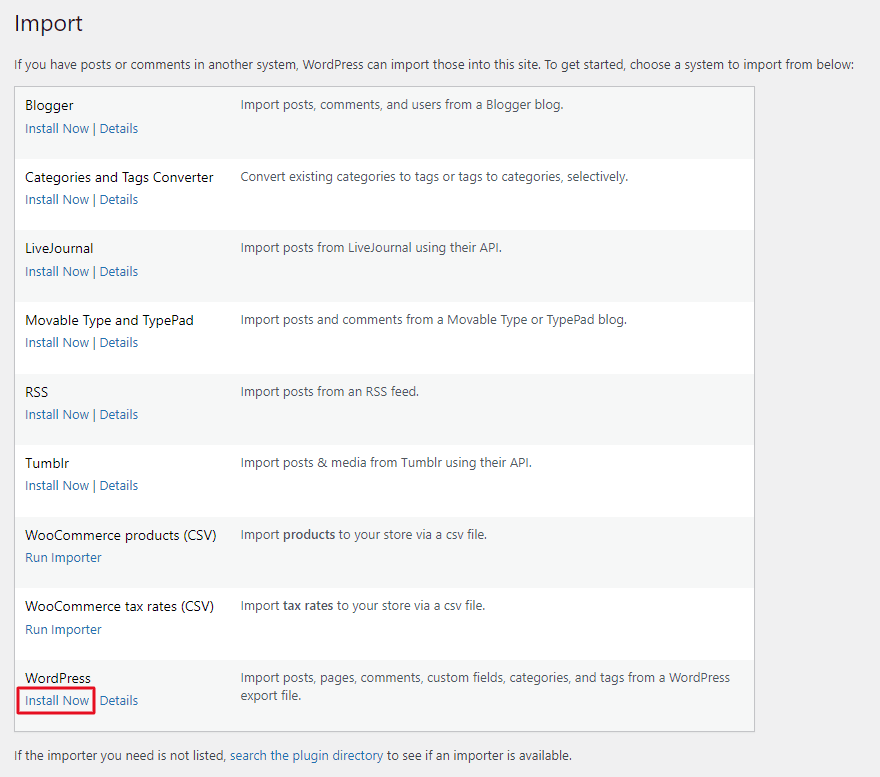
3단계: 설치 후 가져오기 실행 을 클릭합니다.

4단계: WordPress 플러그인이 활성화되면 팝업 상자가 나타납니다. 파일 선택 버튼을 눌러 WordPress 사이트로 가져올 테마 파일을 선택하십시오.
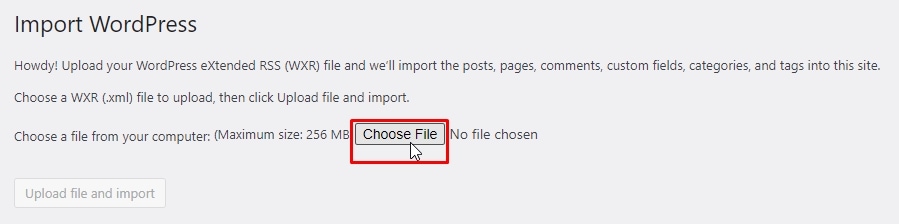
5단계: 이제 파일을 선택하고 열기 를 클릭하여 사이트에 업로드할 수 있습니다.
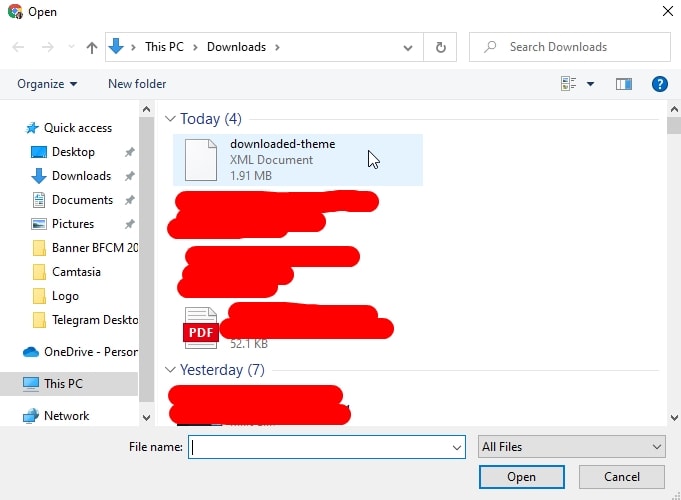
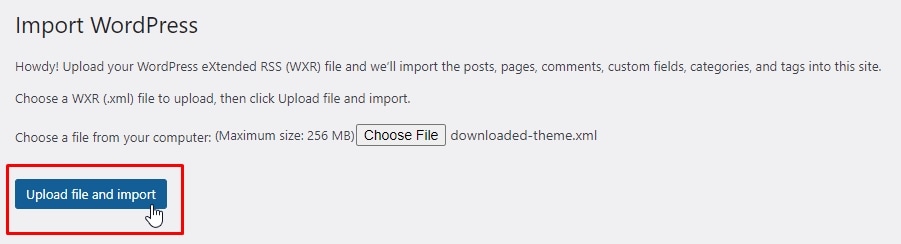
6단계: 이제 Assign Authors 페이지로 이동합니다. 여기에서 가져온 작성자를 기존 작성자에게 할당해야 합니다.
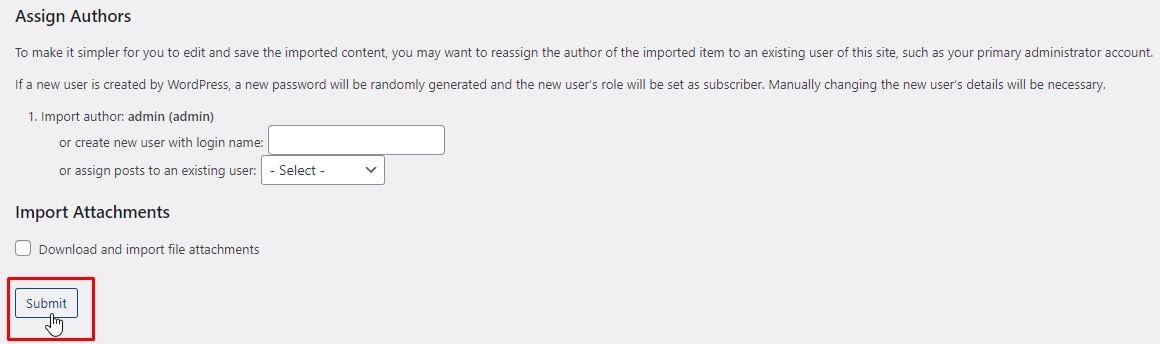
7단계: 제출 버튼을 클릭하여 웹사이트로 WordPress 테마 가져오기 프로세스를 완료합니다.
플러그인으로 WordPress 테마를 가져오고 내보내는 방법은 무엇입니까?
WordPress 테마를 가져오고 내보내는 두 번째 방법은 플러그인을 사용하는 것입니다. 이러한 작업을 수행하는 데 도움이 되는 많은 플러그인이 있습니다. 이 기사에서는 Export Themes 플러그인을 사용하겠습니다. 평점이 높은 무료 테마입니다.
내보내기 테마 플러그인을 사용하여 WordPress 테마를 가져오고 내보내려면 가장 첫 번째 단계는 내보내기 테마 플러그인을 설치하는 것입니다.
플러그인을 설치하려면 WordPress 대시보드에서 플러그인 > 새로 추가 로 이동합니다.
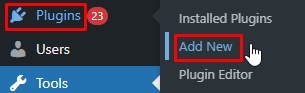
검색 상자에 플러그인 이름을 입력하고 플러그인을 찾은 다음 지금 설치 버튼을 클릭합니다.

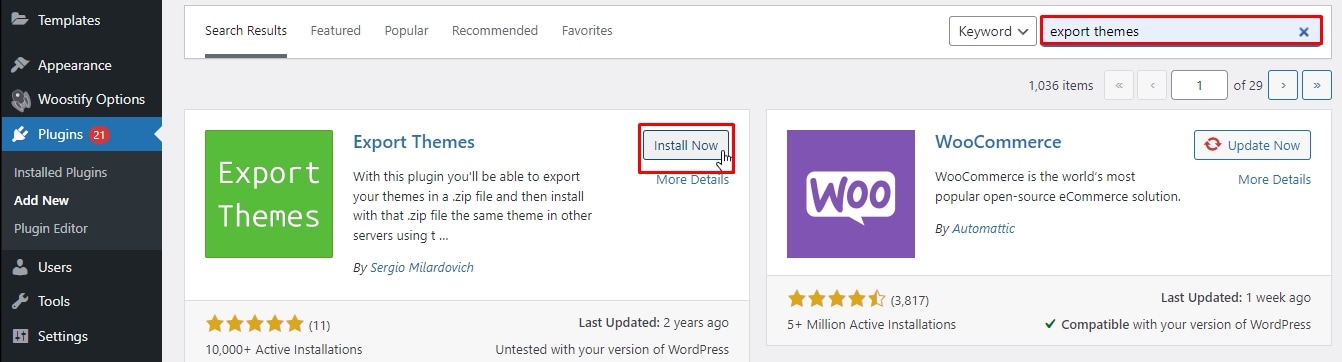
그런 다음 사이트에서 활성화 해야 합니다.
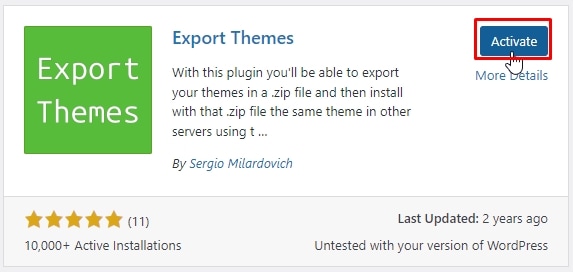
플러그인을 설치했으면 아래 프로세스를 참조하여 WordPress 테마를 내보내고 가져옵니다.
WordPress 테마 내보내기
1단계: 모양 > 내보내기 로 이동합니다.
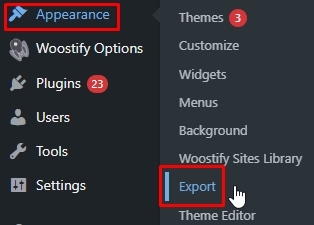
2단계: 내보낼 테마 선택
새 페이지에서 내보내기 테마 옵션의 드롭다운 아이콘을 클릭하여 내보낼 테마를 선택하고 내보내기 버튼을 눌러 가져오기만 하면 됩니다. 예를 들어 내보낼 Woostify 테마를 선택합니다.
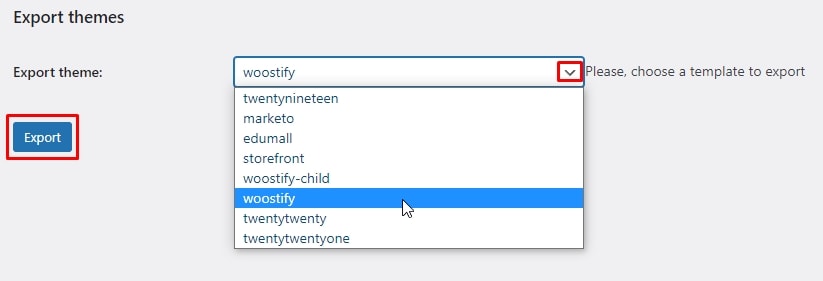
3단계: 내보낸 테마 파일을 저장합니다.
이제 다운로드한 파일에 이름을 지정하고 저장할 위치를 선택하기만 하면 됩니다. 마지막으로 저장 을 클릭하여 프로세스를 완료합니다.
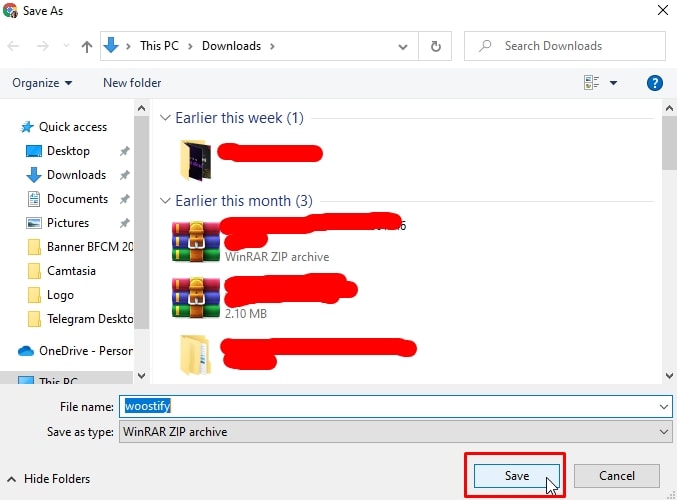
플러그인으로 WordPress 테마를 내보내는 과정입니다. 최종 테마 파일은 .zip 파일입니다.
WordPress 테마를 다른 웹사이트로 가져오려면 아래의 자세한 절차를 따르십시오.
워드프레스 테마 가져오기
내보낸 테마에 대한 .zip 파일을 얻은 후에는 다른 WordPress 사이트에 업로드하고 가져올 수 있습니다.
1단계: WordPress 대시보드에서 모양 > 테마 로 이동합니다.
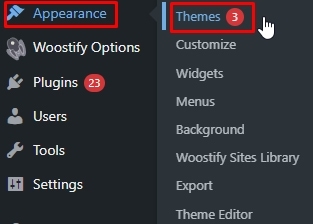
새 페이지가 나타나면 새 테마 추가 버튼을 클릭하여 새 테마를 추가합니다.
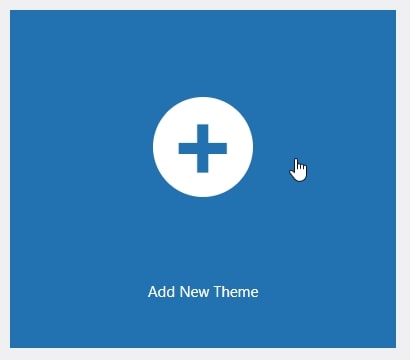
2단계: 테마 파일 업로드
상단 페이지에서 테마 업로드 버튼을 클릭합니다.
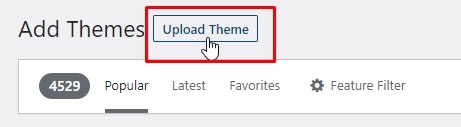
"지금 선택" 버튼을 클릭하여 다른 WordPress 웹사이트에서 방금 내보낸 .zip 파일을 선택합니다.
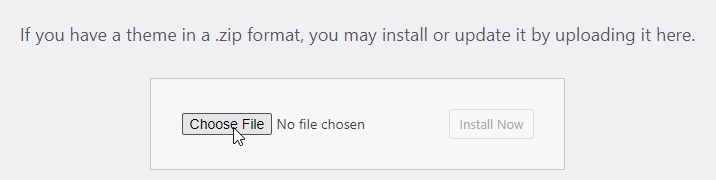
3단계: 원하는 테마 파일을 선택했으면 지금 설치 버튼을 눌러 새 테마를 가져옵니다. 그런 다음 사이트에서 활성화 하십시오.
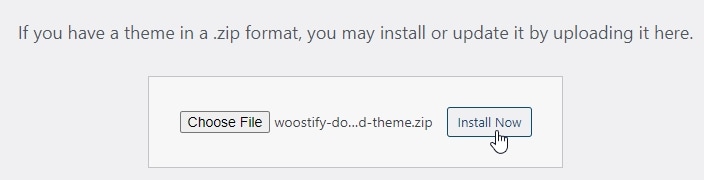
그게 다야 WordPress 테마를 사이트로 가져오는 과정이 완료되었습니다.
WordPress에서 테마 사용자 정의 설정을 가져오고 내보내는 방법은 무엇입니까?
위의 방법은 WordPress 테마를 가져오고 내보내는 데 도움이되지만 WordPress 테마 사용자 정의 설정을 가져오고 내보내려면 내보내기 및 가져오기를 원하는 두 사이트 모두에 사용자 정의 내보내기/가져오기 플러그인을 설치하고 활성화해야 합니다.
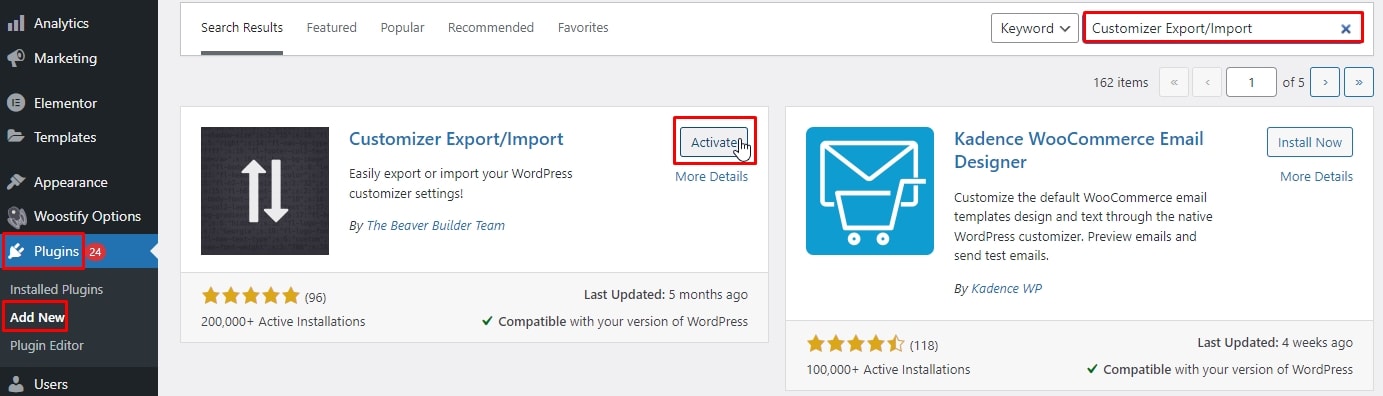
그런 다음 아래 단계를 따르세요.
WordPress에서 테마 사용자 정의 설정 내보내기
1단계: 내보내려는 웹 사이트에서 모양 > 사용자 정의 페이지로 이동합니다.
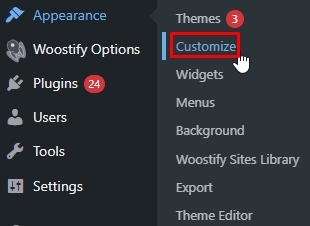
2단계: 내보내기/가져오기 패널을 클릭하여 설정을 봅니다.
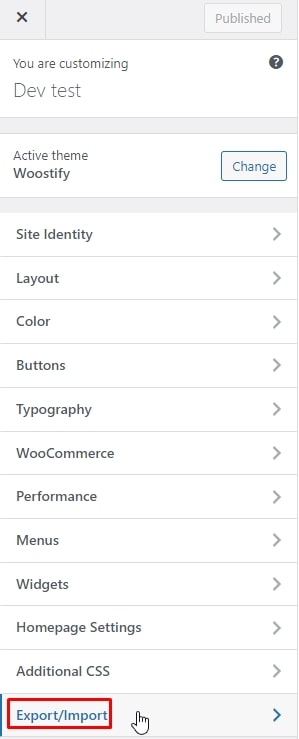
3단계: 내보내기 버튼을 클릭합니다.
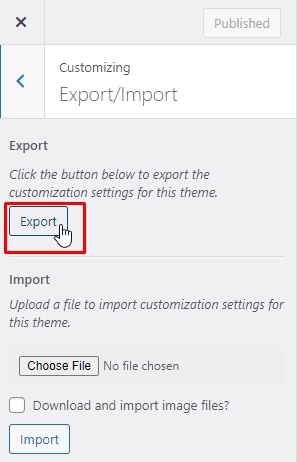
이제 플러그인이 사용자 지정 설정을 .dat 파일로 내보내고 브라우저로 보냅니다.
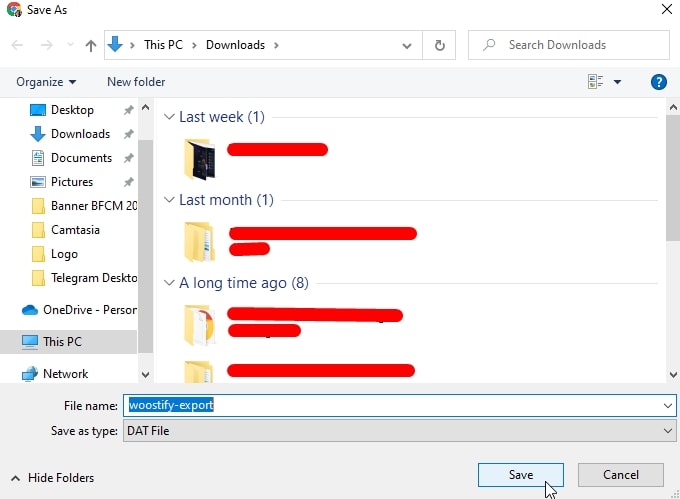
테마 모드로 정의되거나 WordPress 데이터베이스에 옵션으로 저장되어 있는지 여부에 관계없이 모든 테마 옵션을 내보낼 수 있습니다. 즉, 색상 설정, 레이아웃 지침, 헤더 미디어 등을 내보낼 수 있습니다.
탐색 메뉴, 사이트 제목 및 설명, 위젯 및 기타 설정을 내보내려면 섹션 2에 언급된 프로세스를 따르십시오.
WordPress 테마 사용자 지정 설정 가져오기
이 프로세스는 사용자 정의 설정을 내보내는 프로세스와 거의 유사하며 모양 > 사용자 정의 를 클릭한 다음 내보내기/가져오기 패널을 방문하기만 하면 됩니다.
그런 다음 파일 선택 버튼을 눌러 이전에 내보낸 파일을 선택합니다.
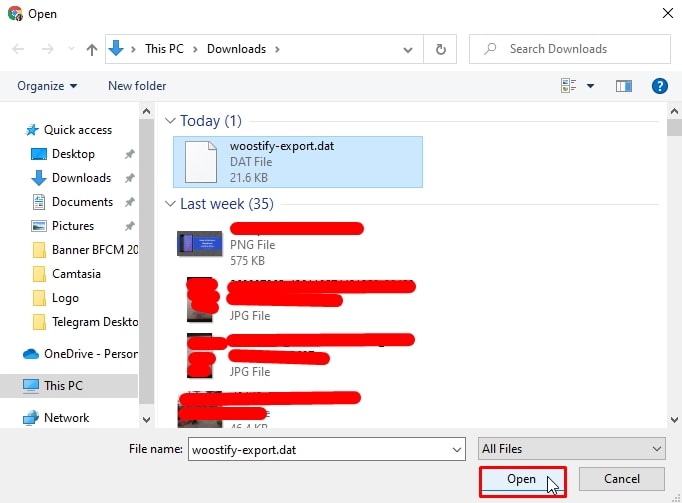
이미지 파일 다운로드 및 가져오기 옆의 확인란도 선택해야 합니다. 헤더 및 기타 이미지 파일을 가져오는 옵션입니다.
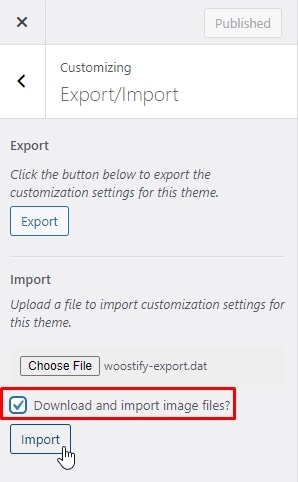
마지막으로 가져오기 를 클릭하여 프로세스를 완료합니다.
이제 내보내기 파일의 사용자 정의 설정을 가져옵니다. 완료되면 저장 및 게시 버튼을 클릭하여 적용하기 전에 사용자 정의 도구로 돌아가서 변경 사항을 검토할 수 있습니다.
결론
위에서 설명한 두 가지 방법 모두 간단하고 무료이므로 원하는 방법을 선택할 수 있습니다. 이 기사가 사이트에서 WordPress 테마를 쉽게 가져오고 내보내는 데 도움이 되었기를 바랍니다.
